ระบบสี CMYK คืออะไรและใช้อย่างไร?
ระบบสี CMYK หรือ Cyan, Magenta, Yellow, Key (Black) คือระบบสีที่ใช้ในการพิมพ์ โดยใช้สี่สีหลัก ได้แก่ ซีแอน, แมเจนตา, เยลโลว์ และ คีย์ (สีดำ)

ในงานของโรงพิมพ์ สำหรับลูกค้าที่ต้องการสั่งงานพิมพ์สักชิ้น หากลูกค้ามีไฟล์งานสำเร็จรูป ที่พร้อมสำหรับขั้นตอนในการผลิต แต่ดันโดยโรงพิมพ์บอกกลับมาว่า ไฟล์ที่เราบันทึกมานั้นมีความละเอียดที่น้อยเกินไป หรือมีความละเอียดไม่เพียงพอกับประเภทของงานที่ต้องการพิมพ์ เนื่องจาก ความละเอียดของภาพ หรือความละเอียดของไฟล์งานต่างๆ มีความละเเอียดไม่ถึง 300 DPI ซึ่งโดยส่วนมากแล้วลูกค้าทั่วไปอาจจะไม่ทราบถึงเรื่องนี้ เพราะเป็นส่วนที่ต้องมีความรู้เฉพาะด้านจริงๆ ถึงจะเข้าใจ
สำหรับอาชีพกราฟิก หรือนักออกแบบ ในส่วนของการทำงาน การสร้างสรรค์ชิ้นงานให้ออกมาแต่ละครั้งนั้นจะต้องมีการเตรียมความพร้อม ในเรื่องข้อมูล และการวางแผนเพื่อสำหรับการจัดวางรูปแบบของงาน และหนึ่งในขั้นตอนนี้จะมีส่วนสำคัญที่กราฟิกนักออกแบบต้องใส่ใจและให้ความสำคัญเป็นอย่างมาก นั่นก็คือการตั้งค่า “DPI” ที่จะเป็นตัวกำหนดขนาดของไฟล์เพื่อนำไปใช้ในงานพิมพ์ที่ต้องการ ซึ่งการตั้งค่า DPI ยังสามารถนำไปใช้ประโยชน์ในงานส่วนอื่นๆ อีกหลายประเภทเลยทีเดียว ในวันนี้เราจะมาทำความรู้จักกับ ค่า DPI กันว่าคืออะไร และต้องใช้ขนาดเท่าไร ถึงจะเหมาะกับงานในแต่ละประเภท รวมไปถึงการตรวจสอบขนาดของไฟล์

“DPI” ย่อมาจาก dots per inch คือจำนวนของหน่วยวัดค่าที่จะบอกถึงพื้นที่อยู่ใน 1 ตารางนิ้ว ซึ่งจะเป็นตัวกำหนดในแต่ละช่องนั้นจะมีค่าสีต่อช่องกี่จำนวนนั้นเอง หรือที่รู้จักกันในอีกชื่อคือ Pixel นั่นเอง ซึ่งการบอกค่าจำนวนของ DPI นั้นจะขึ้นอยู่กับตัวเลข หรืออธิบายง่ายๆก็คือ ยกตัวอย่างเช่นใน 1 ตารางนิ้วเราตั้งค่า DPI ให้อยู่ที่ 300 หน่วย ซึ่งก็จะมีเม็ดของ Pixel เป็นหน่วยรวมอยู่ด้วย และผลที่จะแสดงออกมาเป็น กว้าง x ยาว คือ 1 ตารางนิ้วจะเท่ากับ 300×300 นั้นก็หมายความว่าเราจะได้ค่าสีออกมาอยู่ที่ 90,000 สี อยู่ในพื้นที่ที่เรากำหนด หากมองดูแล้วอาจจะเกิดคำถามว่า แล้วหน่วยวัดชนิดนี้มีความสำคัญกับงานออกแบบกราฟิกอย่างไร คำตอบคือ ค่าของ DPI นั้นจะเป็นตัวกำหนดความคมชัด ของงานได้เป็นอย่างดี ตัวอย่างเช่น เวลาที่เราต้องการเอารูปเข้ามาประกอบในงานจะต้องดูความละเอียดของภาพเป็นอันดับแรก ซึ่งขนาดของแต่ละภาพก็จะมีเท่ากัน อย่างเช่น 400×400 / 600×500 / 1200×1200 และในส่วนนี้ยิ่งมีค่า DPI สูงคุณภาพของรูปที่นำมาก็จะยิ่งมีความชัดเพิ่มขึ้นไปตามค่าที่ได้นั่นเอง

จากที่ได้เกริ่นไปในหัวข้อข้างต้น ขนาดของไฟล์ DPI จะมีความสำคัญอย่างมากเพื่อนำไปใช้ในงานพิมพ์ เนื่องจากการพิมพ์งานออกมาในแต่ละครั้ง ชิ้นงานที่ได้ออกมาจะต้องมีความสวยงาม และสมบูรณ์แบบมากที่ เพราะการสั่งผลิตต้องมีต้นทุน ฉะนั้นแล้วหากงานออกมาไม่ดี และไม่ได้คุณภาพ ก็จะทำให้ผลงานชิ้นนั้นเสียหายได้เช่นกัน ซึ่งในส่วนของค่า DPI สำหรับเพื่อนำมาใช้ในงานพิมพ์ โดยส่วนมากแล้วจะต้องมีการตั้งค่าอยู่ที่ 300×300 เป็นอย่างต่ำ เนื่องจาก หากเรามีการตั้งค่าสีให้ต่ำกว่า300 x 300 นั้นก็จะทำให้มีค่าสีที่ไม่พอสำหรับการออกแบบ และนั้นก็จะส่งผลไปถึงภาพที่แสดงออกมา โดยเราจะดูได้จากขอบของภาพนั้นจะเป็นเหมือนกับรูปตัวการ์ตูน Pixel ที่เป็นขอบจะไม่มีความมนกลม แต่จะเป็นเหลี่ยมๆ เป็นชั้นซ่อนๆ กันปรากฏออกมาให้เราได้เห็น
แต่สำหรับงานกราฟิกที่ต้องนำออกมาผลิตจะต้องมีขนาดของไฟล์อยู่ที่ 720×720 เป็นอย่างน้อย และไม่ควรเกิน 1200×1200 เป็นอย่างมาก เนื่องจากไฟล์ขนาดนี้เมื่อสั่งพิมพ์ออกมาแล้ว รูปภาพ และลายเส้นของงานจะไม่เกิดการแตก หรือมีขอบเป็นเม็ด Pixel ให้เราได้เห็นนั้นเอง แต่การตั้งค่าไฟล์ DPI ให้มีขนาดต่ำ หรือสูงจนเกินไปก็จะมีข้อเสียอยู่เหมือนกัน อาทิเช่น หากต้องการงานพิมพ์ขนาดเล็กอย่าง แผ่นพับ โปสเตอร์ ใบปลิว ก็อาจจะใช้ไฟล์ DPI ขนาด 720×720 – 980×980 เป็นต้น หรือเป็นงานพิมพ์ขนาดใหญ่อย่าง ป้ายบิลบอร์ด หรือป้ายไฟอาจจะต้องใช้ไฟล์ที่มีขนาด 1200×1200 ขึ้นไป เพื่อความคมชัดของานที่ผลิตออกมานั่นเอง ในกรณีนี้หากเป็นงานพิมพ์ชิ้นใหญ่ไม่ควรมีค่า DPI น้อยจนเกินไป เพราะจะทำให้เมื่อขนาดไฟล์งานในขั้นตอนของการพิมพ์แล้วจะทำให้ภาพที่ออกมาไม่ชัด และภาพแตกได้
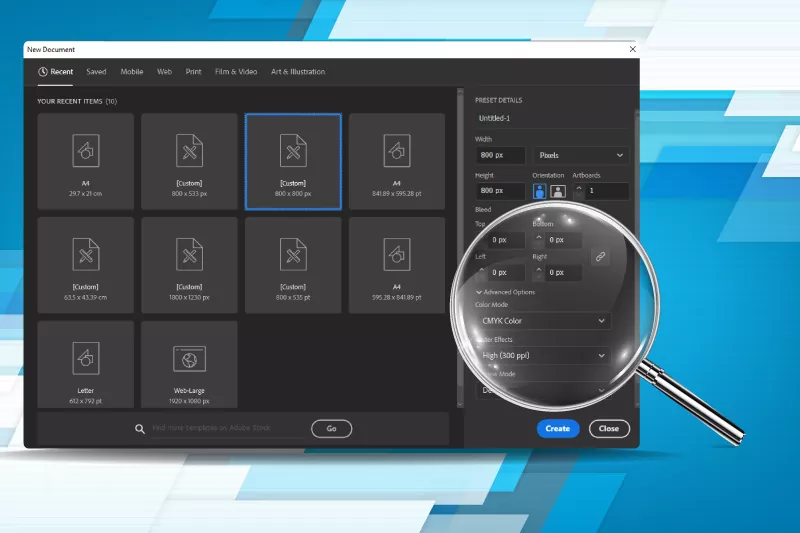
หากต้องการตรวจสอบ ปรับ DPI และขนาดไฟล์ในโปรแกรมแก้ไขรูปภาพ อาจต้องใช้โปรแกรม เช่น Adobe Photoshop หรือ GIMP เพื่อให้สามารถปรับ DPI และขนาดไฟล์ได้ ดังนั้นแล้วคุณสามารถทำตามขั้นตอนเหล่านี้ ได้ดังนี้
1.เปิดรูปภาพในโปรแกรมแก้ไขรูปภาพ
2.ไปที่เมนู “ไฟล์” และเลือกคุณสมบัติ หรือข้อมูล หน้าต่างจะปรากฏขึ้นโดยแสดง DPI ของภาพ และขนาดไฟล์
3.หากต้องการปรับ DPI ให้ไปที่เมนู “รูปภาพ” แล้วเลือก “ขนาดรูปภาพ”
4.ในกล่องโต้ตอบ Image Size ให้เปลี่ยนค่า DPI เป็นตัวเลขที่ต้องการแล้วคลิก “OK”
5.หากต้องการปรับขนาดไฟล์ ให้ไปที่เมนู “ไฟล์” แล้วเลือก “บันทึกเป็น” หรือ “ส่งออกเป็น”
6.ในกล่องโต้ตอบ บันทึกเป็น/ส่งออกเป็น จะพบตัวเลือกในการเปลี่ยนขนาดรูปภาพโดยเปลี่ยนความกว้าง และความสูงของรูปภาพ
7.เปลี่ยนขนาดภาพเป็นค่าที่ต้องการแล้วคลิกคำว่า บันทึก
โดยการเพิ่ม DPI จะเพิ่มขนาดไฟล์ และการลด DPI จะลดขนาดไฟล์ แนะนำให้รักษา DPI ไว้ที่ 300 หรือสูงกว่าเพื่อให้งานที่ออกมาดีที่สุด แต่ควรคำนึงถึงความสามารถของเครื่องพิมพ์ และข้อกำหนดเฉพาะก่อนที่จะส่งไฟล์ด้วย
DPI คือหน่วยวัดความละเอียดของเครื่องพิมพ์ DPI ที่สูงขึ้น หมายความว่าเครื่องพิมพ์สามารถสร้างภาพที่พิมพ์ได้ละเอียด และแม่นยำมากขึ้น DPI ส่งผลต่อคุณภาพของงานพิมพ์ และขนาดของไฟล์ที่ต้องส่งไปยังเครื่องพิมพ์ แต่ในทางกลับกัน ขนาดไฟล์ หมายถึงจำนวนข้อมูลในไฟล์ดิจิทัล เช่น เอกสาร หรือรูปภาพ ยิ่งขนาดไฟล์ใหญ่ขึ้น เครื่องพิมพ์ก็ยิ่งต้องประมวลผลข้อมูลมากขึ้นเท่านั้น และจะใช้เวลานานขึ้นในการพิมพ์เอกสารหรือรูปภาพออกมา และเมื่อ DPI สูง ภาพจะมีรายละเอียดแต่ขนาดไฟล์จะใหญ่ขึ้น เมื่อ DPI ต่ำ ขนาดไฟล์จะเล็กลง แต่ภาพจะไม่ละเอียดเท่า ดังนั้นจึงขึ้นอยู่กับความต้องการของโรงพิมพ์ หรือผู้ใช้งานว่าต้องการภาพ หรืองานที่มีรายละเอียดหรือขนาดไฟล์เป็นแบบไหนนั่นเอง
การแก้ไขปัญหาการพิมพ์ที่เกิดจาก DPI และขนาดไฟล์ไม่ถูกต้องอาจเป็นงานที่น่าหงุดหงิด แต่มีขั้นตอนอยู่สองสามขั้นตอนที่สามารถทำได้เพื่อแก้ไขปัญหา เช่น
1.ให้ตรวจสอบ DPI และขนาดไฟล์ของภาพที่คุณกำลังพยายามพิมพ์ ตรวจสอบให้แน่ใจว่า DPI เป็นอย่างน้อย 300 และขนาดไฟล์อยู่ภายในข้อจำกัดของเครื่องพิมพ์ของคุณ หาก DPI หรือขนาดไฟล์ต่ำหรือสูงเกินไป ให้ปรับให้เหมาะสมโดยใช้โปรแกรมแก้ไขรูปภาพ เช่น Adobe Photoshop หรือ GIMP
2.ตรวจสอบการตั้งค่าของเครื่องพิมพ์ ให้แน่ใจว่าได้ตั้งค่าเครื่องพิมพ์เป็นขนาดกระดาษที่ถูกต้อง และตั้งค่าความละเอียดเป็นค่าสูงสุดที่เป็นไปได้ และตั้งค่าสี ว่าสีได้รับการปรับอย่างถูกต้อง
3.หากทำตามขั้นตอน 1-2 แล้ว ปัญหายังคงอยู่ให้ลองพิมพ์หน้าทดสอบจากเมนูการตั้งค่าของเครื่องพิมพ์ วิธีนี้จะช่วยคุณระบุว่าปัญหาอยู่ที่เครื่องพิมพ์ หรือที่ภาพ
4.หากหน้าทดสอบพิมพ์ถูกต้องแต่รูปภาพยังมีปัญหาอยู่ ให้ลองแปลงรูปภาพเป็นรูปแบบไฟล์อื่น เช่น PDF หรือ TIFF บางครั้ง รูปแบบไฟล์ที่แตกต่างกันอาจส่งผลต่อประสิทธิภาพของเครื่องพิมพ์
5.หากปัญหายังไม่ได้รับการแก้ไข ให้ลองอัพเดทไดรเวอร์ และโปรแกรมของเครื่องพิมพ์ เพราะไดรเวอร์และโปรแกรมที่ล้าสมัยอาจทำให้เกิดปัญหาในการพิมพ์ได้นั่นเอง